苹果ios14.2 beta 3怎么降级
2020-10-15 10:08:09 作者:xx
今天小编给大家带来了ios14.2 beta 3降级教程,因为有些用户在升级ios14.2 beta 3后体验并不太好,不是很喜欢,所以有用户想要降级,那么下面和小编一起来看看ios14.2 beta 3降级教程吧!
苹果ios14.2 beta 3降级教程攻略
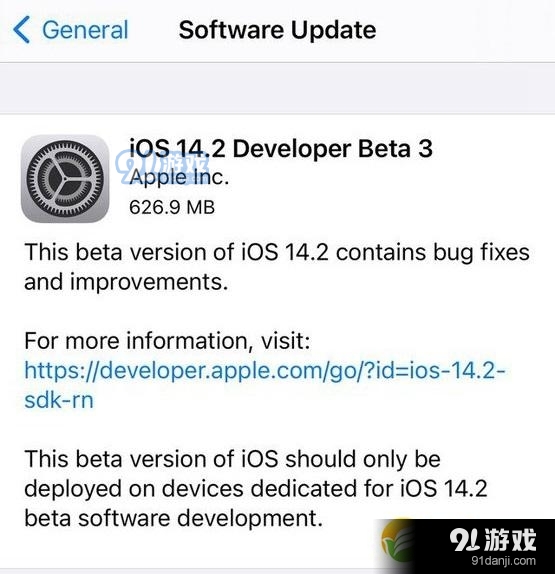
注意事项
1.iOS 系统降级必须通过刷机来进行,且无论是升级还是刷机降级,都需要经过苹果的官方验证,对于苹果官方已经关闭验证的 iOS 版本,将无法进行降级操作。升级iOS 14.2 beta的用户目前最低可降级至iOS 14.0.1正式版,已无法再降级到iOS14正式版本,请大家谨慎升级。目前可降级的版本只有 iOS 13.5.1。
2.降级操作过程中,无法保留设备中的所有资料和数据,请提前进行备份,您可以使用 iCloud 进行备份。
如果您在升级之前就已经备份(例如爱思全备份、iCloud 备份或 iTunes 备份),则在降级之后,可以使用之前备份的数据进行恢复。
3.降级过程中,请不要操作电脑和 iOS 设备,等刷机完成才能操作,以免中断升级,导致设备变砖。
4.请不要使用网吧电脑进行升降级刷机操作。
5.在刷机之前,请确保自己知道 Apple 帐户密码,以及 iOS 设备的锁屏密码。
降级方法
1.下载安装最新版爱思助手,使用数据线将移动设备连接到电脑。
2.如果您之前没有备份过数据,可以使用 iCloud 备份,或打开爱思助手“工具箱”,使用分类备份工具进行备份(无法备份应用数据,iOS 14 暂时不支持备份照片)。
小提示:由于 iOS 系统限制,高版本备份无法直接全部恢复到低版本系统中,因此如果已经升级到 iOS 14 ,不能使用爱思全备份功能备份之后再恢复。
3.确认数据备份成功之后,点击上方“刷机越狱”进入到“一键刷机”界面,选择 iOS 13.5.1,勾选“常规快速刷机”,然后点“立即刷机”,之后爱思助手会自动帮您下载固件并刷机。
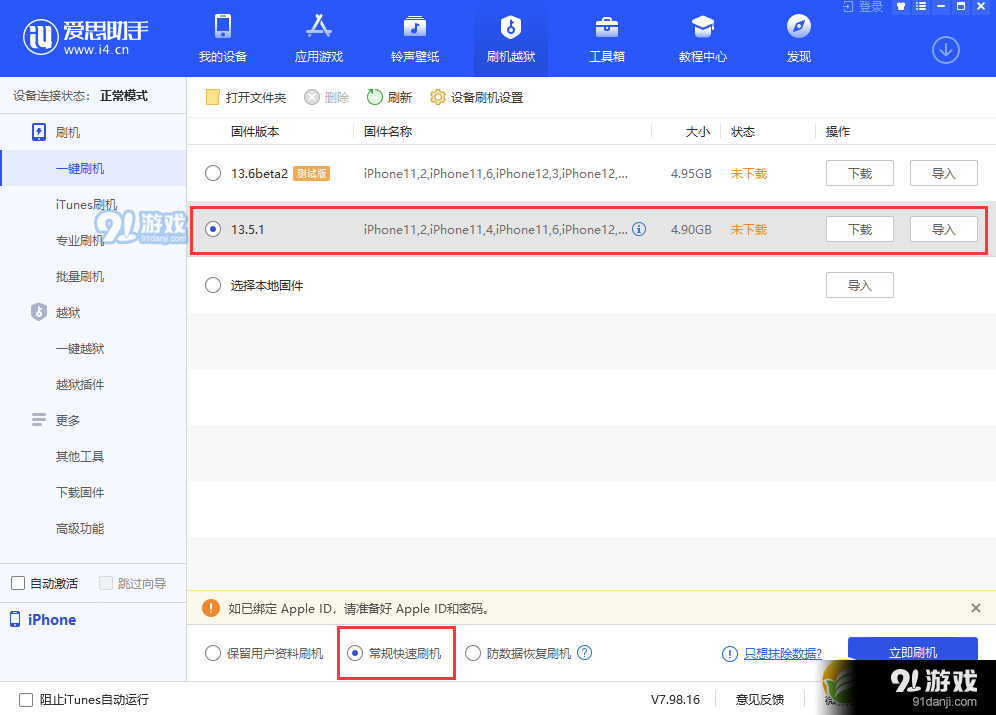
小提示:降级不能选择“保留用户资料刷机”,否则可能会出现问题。
4.接下来刷机将自动进行,过程中保持数据线连接,等待刷机完成,刷机完成之后移动设备将自动开机。
5.移动设备开机后,可以点击刷机界面左侧下方的“自动激活”来激活设备,也可以在设备上手动激活。
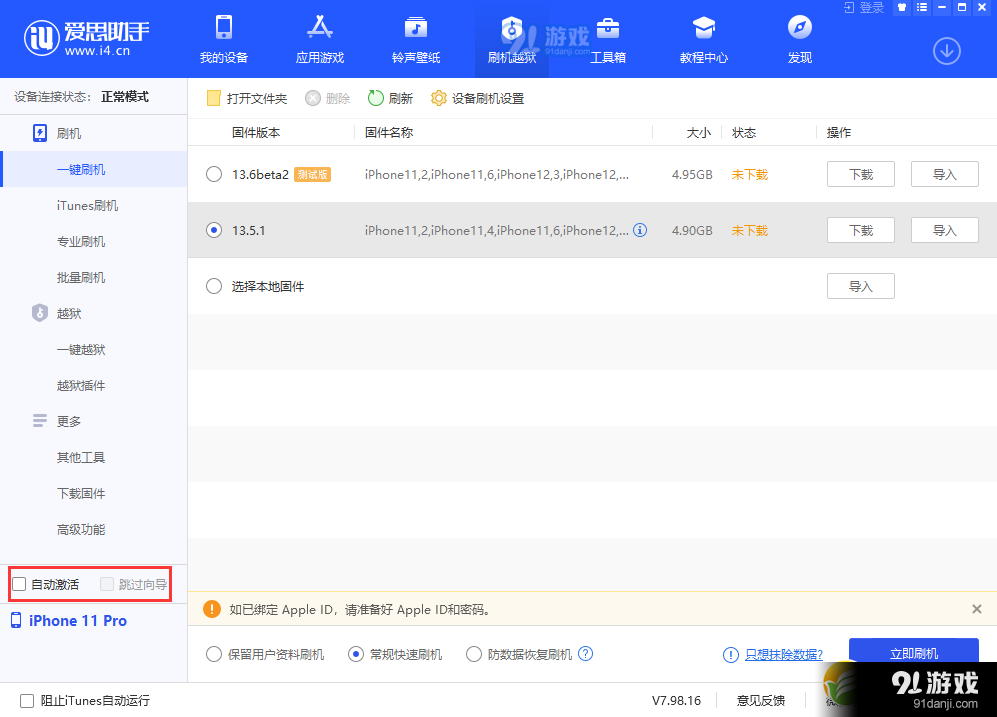
6.降级完成后,恢复备份数据即可。
以上就是91小编为大家整理的关于苹果ios14.2 beta 3降级教程攻略的全部内容。








